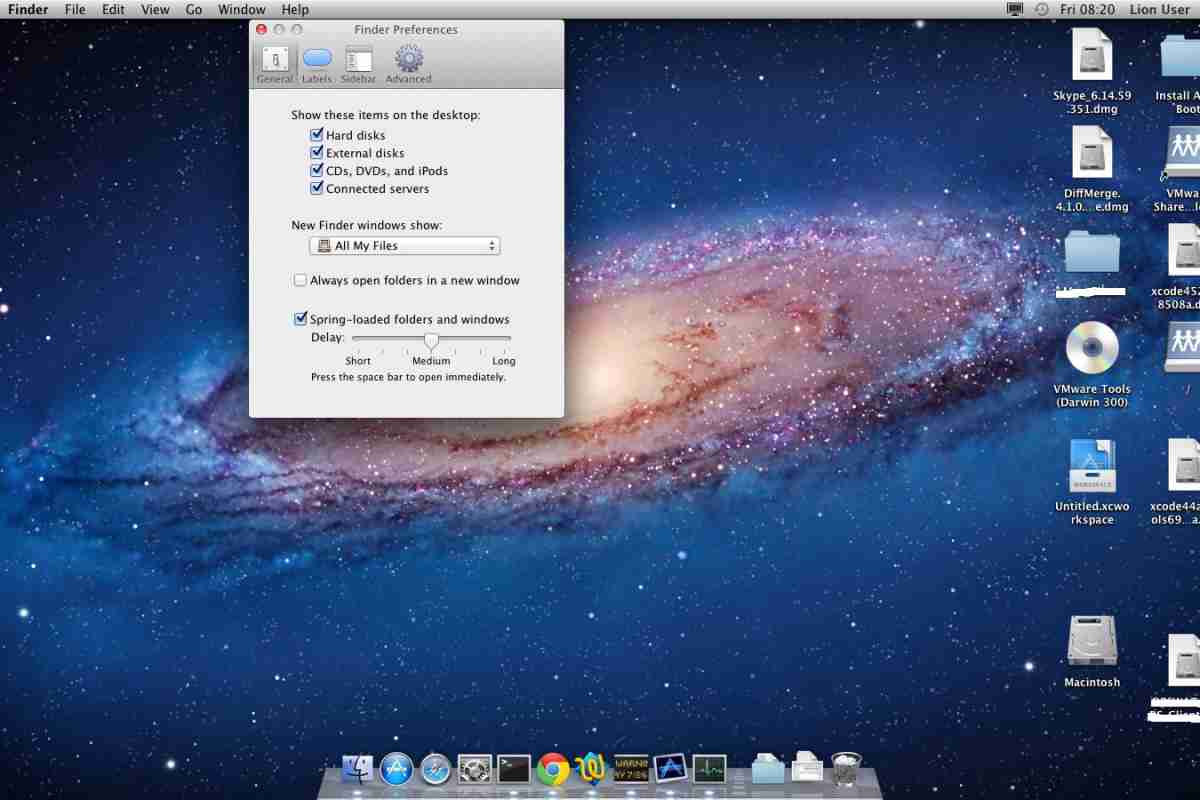Багато користувачів сучасних комп 'ютерних і мобільних систем хотіли б керувати домашніми терміналами, перебуваючи в іншому місці. Але як це зробити, адже кабель, підключений до домашнього комп 'ютера, за собою не потягнеш? Таку проблему покликані вирішувати так звані RDP-клієнти, які забезпечують зв 'язок між будь-якими комп' ютерними та мобільними пристроями через інтернет.
- RDP-клієнти: що це і для чого вони призначені?
- Як здійснюється зв 'язок?
- Питання використання вбудованого або оновленого клієнта RDP у Windows XP
- Вбудований RDP-клієнт для Windows 7
- Альтернативні програми для Windows-платформ
- Найпопулярніші програми для Mac OS X
- Загальні питання налаштування
- Замість підсумку
Розібратися з їх налаштуваннями - справа нескладна. Але ось питання про те, що віддати перевагу для отримання якісного зв 'язку, для багатьох користувачів залишається відкритим. Розглянемо кілька варіантів для двох найбільш популярних і поширених операційних систем - Windows і Mac OS X.
RDP-клієнти: що це і для чого вони призначені?
Саме скорочення RDP походить від англійського словосполучення Remote Desktop, що в перекладі дослівно означає "віддалений робочий стіл". Однак така назва не повною мірою відображає всі можливості програм цього типу.
За великим рахунком будь-який RDP-клієнт для Windows або будь-якої іншої операційної системи, включаючи мобільні ОС, дозволяє отримати повний доступ до передбачуваного терміналу. Іншими словами, не можна говорити тільки про те, що користувач при підключенні може побачити виключно "Робочий стіл". Він за наявності необхідних налаштувань може віддалено керувати комп 'ютером, встановленими програмами, файлами і параметрами системи, прослуховувати музику, переглядати відео тощо. Виходить, що, сидячи перед іншим комп 'ютером або дивлячись на екран мобільного девайса, користувач фактично знаходиться перед власним домашнім (або робочим) терміналом.
Як здійснюється зв 'язок?
Тепер кілька слів про те, як працює RDP-клієнт для Windows 7 або інших систем. Типово, для доступу до віддаленого термінала типово використовується ITU T. 120, порти 3389 для TCP і 443 для HTTPS.
Щоб не вникати в технічні подробиці, роботу таких програм можна пояснити набагато простіше. RDP-клієнти реагують на події, що виробляються на комп 'ютері, з якого здійснюється доступ (натискання клавіш на клавіатурі, дії з мишкою тощо), після чого через власний драйвер передають їх аналогічним пристроям на віддаленому терміналі, а потім, знову ж таки за допомогою свого власне відеодрайвера, відображають вміст на екрані і формують
Питання використання вбудованого або оновленого клієнта RDP у Windows XP
Оскільки система Windows версії XP безнадійно застаріває, хоча і залишається поки ще досить популярною серед користувачів, з її вбудованим клієнтом не все так просто.
Навіть на третьому сервіс-паці використовується RDP-клієнт для Windows XP версії 6.1. Щоб отримати нормальне управління, необхідно інсталювати модифікацію 7.0, причому виключно вручну. Під час завантаження оновлень з офіційного ресурсу Microsoft дуже часто можна спостерігати появу проблем. Тому слід використовувати інше (перевірене) джерело для завантаження оновлень KB969085 і KB969084, після чого встановити їх у систему (це так звані фіксери або фіксатори проблем з підключенням за RDP). Тільки після цього "рідний" оновлений RDP-клієнт для Windows XP запрацює, як годиться. Проблем зі з 'єднанням зазвичай не спостерігається.
Вбудований RDP-клієнт для Windows 7
З Windows 7 проблем не виникає. У самій системі вже встановлено оновлений RDP-клієнт 7.1, за роботу якого відповідає службова програма MsTsc.exe.
Для встановлення з 'єднання спочатку в "Панелі керування" виділяється розділ системи і на вкладці налаштування віддаленого доступу позначаються рядки дозволу з' єднання до цього комп 'ютера і використання віддаленого помічника. Як додаткові параметри можна вибрати тільки тих користувачів, які матимуть права на з 'єднання з цим терміналом.
Альтернативні програми для Windows-платформ
Однак, незважаючи на наявність вбудованих засобів для віддаленого з 'єднання в самих Windows-системах, багато користувачів воліють використовувати сторонні програмні продукти.
Як альтернативу, більшість рекомендує застосовувати RDP-клієнти на зразок Chrome RDP від Google, RDesktop, FreeRDP, Remmina і безліч інших. Але якщо з останніми програмами все просто, то для "Хрому" на дочірньому терміналі необхідна наявність встановленого однойменного браузера, а на терміналі або мобільному девайсі - відповідної RDP-програми для віддаленого з 'єднання. З іншого боку, якщо всі умови дотримані, то параметри за замовчуванням можна не змінювати. Для встановлення підключення на дочірньому комп 'ютері спочатку активується дозвіл на підключення, при якому створюється спеціальний PIN-код, який згодом потрібно буде ввести на пристрої, з якого передбачається здійснювати управління.
Якщо комусь не подобається такий підхід, можна використовувати й інші програми. Так, наприклад, відгуки користувачів у Мережі свідчать про те, що непоганим варіантом може стати CITRIX. Також багато хто відзначає, що для створення термінального сервера на основі RDP хороше рішення - установка Thinstuff разом з тонкими клієнтами і WTware. При цьому подейкують навіть про економію трафіку.
Найпопулярніші програми для Mac OS X
Само собою зрозуміло, що в "яблучних" системах такі програмні рішення також застосовуються.
Серед найбільш широко поширених і популярних можна виділити наступні клієнтські програми:
- Remote Desktop Connection - RDP-клієнт для Mac від Microsoft (працює тільки при хорошому каналі зв 'язку, а іноді "вилітає" при підключенні/відключенні за рахунок використання "гарячих" клавіш);
- CorD - проста і стабільна безкоштовна утиліта (недолік тільки в тому, що іноді з екрану може пропадати курсор);
- 2X Client RDP - програма, розрахована виключно на "маки" зі стійким підключенням і підтримкою авторизації SSL;
- iTeleport - унікальна у своєму роді програма, що дозволяє отримати доступ до Mac-комп 'ютерів при підключенні з Windows-терміналів;
- RDP Business Pro - універсальний клієнт з можливістю друку на мережевих принтерах і відкриття спільного доступу до тек і файлів;
- Jump RDP - клієнт з підтримкою VNC;
- iTap Mobile - мобільна версія клієнта з можливістю роботи з RDP 7.1 (мінус - умовно безкоштовна версія з ознайомчим терміном 15 днів).
Загальні питання налаштування
Що стосується налаштувань більшості програм, в порівнянні з Windows, вони прості, і вся участь користувача полягає тільки в тому, щоб вибрати віддалений термінал, яким потрібно керувати.
У Windows-системах, щоб дістатися до підключення, потрібно використовувати консоль "Виконати", в якій прописується рядок mstsc, після чого у вікні встановлення з 'єднання вказується IP термінала або сервера, потім вводяться персональні дані, і тільки після цього відбувається переадресація на видалений "Робочий стіл". Незручно.
Крім того, для нормального з 'єднання в реєстрі потрібно знайти параметр MinSendInterval і присвоїти йому значення 5-10 ms, а для параметра OrderDrawThreshold використовувати значення 1 ms.
Якщо у Windows щось не працює, можливо, знадобиться зробити виняток у файрволлі, створивши нове правило для порту 3389. А в деяких випадках так взагалі може знадобитися прокидання портів на маршрутизаторі.
Замість підсумку
Ось коротко і все, що стосується RDP-клієнтів для систем Windows і Mac OS X. Багатьом вбудовані кошти здаються занадто складними у використанні, і саме тому такі користувачі воліють застосовувати сторонні програми. Що з усього цього порадити? Здається, для Windows-систем оптимальним варіантом все ж стане Chrome, незважаючи на обов 'язкову умову установки однойменного веб-браузера. Для "маків" краще виглядають клієнти, спеціально під них "заточені" (наприклад, 2X Client RDP). А ось для випадків перехресного зв 'язку між цими системами доведеться звернутися за допомогою до утиліти iTeleport.